حل مشکل بازنشدن هارد اکسترنال در کامپیوترهای اپل

هارد اکسترنال امروزه به یکی از وسایل ضروری برای ذخیرهسازی تبدیل شده است. در دنیای صفر و یک، نیز از دست دادن اطلاعات بهنوعی فاجعه محسوب می شود. ما در ادامه مشکل باز نشدن هارد اکسترنال را در کامپیوترهای اپل بررسی کردهایم.
افراد هرازگاهی از هارد درایوها و درایوهای فلش یو اس بی یا همان هارد اکسترنال خودمان استفاده می کنند. از طرف دیگر گزینه جایگزین برای وابستگی کمتر به درایوهای اکسترنال (خارجی) استفاده از آی کلود (iCloud) یا خرید مکینتاش بزرگتر است، اما در عین حال استفاده از هارد اکسترنال امری اجتناب ناپذیر است. تجربه وحشتناکی است اگر آیکون هارد اکسترنال روی مانیتور نشان داده نشود (بالا نیاید). خوشبختانه روش های بیشماری برای حل این مشکل وجود دارد که با کمک آنها می توانید مشکل بازنشدن هارد اکسترنال را به سرعت برطرف کنید.در برخی موارد، شاید فکر کنید که دیگر درایوتان سوخته و ریکاور نمیشود. به همین دلیل است که قانون بک آپ 3-2-1 اهمیت زیادی دارد.
مرحله مقدماتی: دیسک های فقط خواندنی (Read-Only) و NTFS (سیستم فایل فناوری جدید)
اگر آیکون هارد درایو اکسترنال نشان داده می شود اما امکان رایت کردن ندارد، احتمالا از سیستم فایلی استفاده میکند که مک بوک نمیتواند روی آن بنویسد. بیشتر درایوهای اکسترنال ویندوز بصورت پیش فرض با فرمت NTFS هستند، و سیستم عامل مکینتاش (macOS) درایور NTFS را شامل نمیشود. برای نوشتن روی درایو، باید درایوری را نصب کنید که این سیستم فایلی را پشتیبانی کند.
مشکلات read-only با راه حل منبع باز یا فعال کردن پشتیبان NTFS آزمایشی macOS بدون پرداخت هزینه و رایگان حل می شوند. یا اینکه گزینههای پولی مانند Paragon NTFS (برای هر مکینتاش 20 دلار )یا TuxeraNTFS ( با هزینه 31دلار برای تمام کامپیوترهای خانگی) به سرعت دسترسی به درایوهای NTFS را به حالت اول بازمی گردانند.
1- درایو را وصل و گزینه /Volumes/ را چک کنید
تمام درایوهای وصل شده و نصب شده در فولدر /Volumes/ نشان داده می شوند. Finder را باز کرده و از نوار منو روی Go > Go to Folder کلیک کنید. سپس /Volumes/را تایپ کرده و کلید Enter بزنید. وارد فولدری می شوید که تمام درایوهای نصب شده و تصاویر دیسک را نشان می دهد.

اگر درایو در این فولدر بود آن را بازکنید. همچنین اگر عادت دارید که آیکن درایو روی دسک تاپ باشد، Finder را باز کرده و سپس از نوار منو Finder > Preferences > General را انتخاب کنید. هر درایوی که میخواهید روی دسک تاپ نشان داده شود علامت تیک کنارش را فعال کنید.
2- Disk Utility (ابزار دیسک) را بررسی کنید
مسیر Applications > Utilities > Disk Utility را اجرا کنید. بدین ترتیب تمام لیستی از تمام درایوهای وصل شده به سیستم مشاهده می کنید، همراه با لیست دیگری از افرازهای نصب شده یا نصب نشده در قسمت پایین. اگر درایو را نشان داد اما پارتیشن آن نصب نشده باشد (به رنگ خاکستری می شود)، روی افراز راست کلیک کرده و Mount را انتخاب کنید.
اگر همچنان به درایو دسترسی ندارید، درایو یا پارتیشن نصب آن را انتخاب کرده و سپس روی First Aid کلیک کنید. Disk Utility درایو را از نظر وجود مشکل بررسی می کند، و اگر مشکلی داشته باشد گزینه Repair Disk می آید. اگر درایو قابل نوشتن نباشد یا سیستم عامل مکینتاش آن را پشتیبانی نکند، First Aid فایده ای نخواهد داشت.
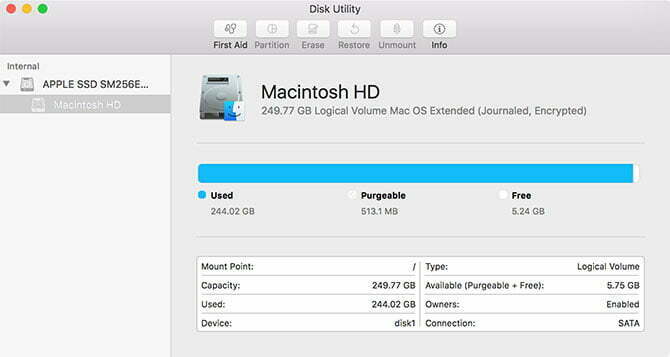
اگر درایو در Disk Utility نشان داده شد اما امکان نصب هیچ کدام از افرازهایش را ندارید، هنوز هم امکان بازیابی دادههای درایو است. مکینتاش ابزارهای خوب زیادی برای بازیابی دارد که بهترین شان TestDisk و PhotoRec هستند.
اگر داده های هارد مهم نبوده و فقط بازگرداندن درایو مهم باشد، با خیال راحت از ابزار Erase در Disk Utility استفاده کنید تا افراز جدیدی ایجاد شود.
3- بازسازی پایگاه داده اجرای سرویس ها
برخی از کاربران گفته اند که با بازسازی پایگاه داده اجرای سرویس های macOS اطلاعات حذف شده هاردشان را بخوبی برگردانده اند. اپل این راه را «API» می داند که «اجازه داده یک اپلیکیشن در حال اجرا اپلیکیشن های دیگر یا فایل های متنی را شبیه Finder یا Dock باز کند».
با دانلود و نصب اپلیکیشن تعمیر و نگهداری OnyX پایگاه داده را از نو بازسازی کنید. آن را اجرا کرده و رمز عبور ادمینستور را به آن بدهید تا OnyX امکان اعمال تغییرات داشته باشد. اپلیکیشن درخواست بررسی ساختار دسک تاپ را می دهد؛ روی Continue کلیک کرده و منتظر شوید تا مراحل کارش را انجام دهد. بعد از اتمام کار، OnyX ثابت می شود.

وقتی دوباره OnyX برگشت، روی تب Maintenance و سپس روی Rebuilding کلیک کنید. حتما تیک (علامت) LaunchServices را بزنید (می توانید تیک بقیه گزینه ها را بردارید) و روی Run Tasks در پایین پنجره کلیک کنید. با این کار، Finder از کار می افتد.
بعد از اینکه تمام مراحل را انجام دادید، سیستم را ری استارت کنید. بعد از ریبوت شدن یکبار دیگر درایوی که پیش از این نشان داده نمی شود را به سیستم وصل کنید.
4- کابل و پورت های یو اس بی (USB) را بصورت گرد بپیچید
پورت ها و کابل ها اتصالات فیزیکی هستند که ممکن است خراب شوند و از کار بیفتند. اگر هارد درایو اکسترنال نشان داده نمی شود (بالا نمی آید)، پورت USB دیگری را امتحان کنید. اگر درایو بالا آمد پس مشکل از پورت USB است (در بخش 7 راه حل این مشکل را آورده ایم).

اگر با تعویض پورت هم درایو هارد اکسترنال کار نکرد، سراغ کابل بروید. اگر مدت زمان زیادی است که درایوتان استفاده نشده، مطمئن شوید که کابل خود هارد باشد. بعضی از درایوهای قدیمی تر USB هایی با رابط های برق جداگانه می خواستند. حتی درایوهای قدیمی تر هم آداپتورهای برق DC اختصاصی لازم دارند پس مراقب باشید که گم نشوند.
می توانید کابل را عوض کنید تا ببینید که تغییری ایجاد می شود یا خیر. حین اشکال یابی درایو فلش یو اس بی، رابط را هم بررسی کنید که سالم باشد.
5- کامپیوتر دیگری را امتحان کنید
هارد اکسترنال را روی کامپیوتر دیگری امتحان کنید تا مطمئن شوید که هارد مشکل دارد یا خیر. بهترین حالت این است که درایو روی سیستم مکینتاش دیگری امتحان شود اما اگر میسر نبود همان کامپیوتر شخصی ویندوز را امتحان کنید. اگر به هردو سیستم دسترسی دارید و درایو روی هیچ کدام از سخت افزارهای اپل باز نمی شود، احتمالا با سیستم اپل سازگار نیست.
هرچند که این مشکل چندان در سخت افزارهای مدرن دیده نمی شود، بعضی دستگاه های یو اس بی باید پیش از شروع در برخی سیستم عامل ها درایور را نصب کنند. این مسئله بخصوص برای بسیاری از درایوهای یو اس بی «امن» مصداق دارد که از نوعی رمزنگاری نرم افزاری برای جلوگیری از دسترسی بدون اجازه استفاده می کنند.
یک راه حل این است که مدل و برند مشخص را در اینترنت جستجو کنید. احتمالا سازنده ها درایورهای مکینتاش را در لینک های دانلود جداگانه گذاشته اند.
6- آپدیت سیستم عامل (macOS)
راه حل ساده و اولیه ای است اما گاهی وقتی هارد درایو اکسترنال بالا نمی آید کمک می کند. آپدیت های معوق را انجام دهید و دوباره درایو را امتحان کنید. بخصوص که بعضی آپدیت های سفت افزار (firmware) مشخصا برای دستگاه های جانبی و دستگاه هایی است که از طریق یو اس بی وصل می شوند. اپلیکیشن Mac App Store را باز کرده و مستقیم به تب Updates بروید.
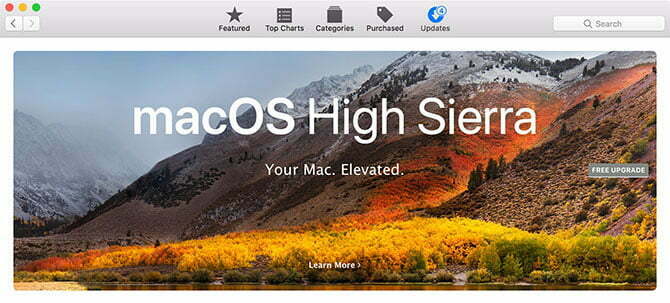
همیشه پیش از نصب آپدیت های اصلی یا آپ گرید به نسخه بالاتر macOS با Time Machine بک آپ بگیرید.
7- SMC و PRAM را ریست کنید
اگر تمام علایم و نشانه ها حاکی از این بوده که مشکل از دستگاه مکینتاش است، می توانید کنترل کننده مدیریت سیستم (SMC) و حافظه دسترسی تصادفی پارامتر (PRAM) را ریست کنید.
ریست کردن SMC برای مشکلات یو اس بی، بهترین گزینه حل مشکل است. اگر این روش هم فایده ای نداشت در هر صورت PRAM را ریست کنید.
دستورالعمل ها بسته به مدل مکینتاش تان فرق می کنند، بهمین منظور جهت کسب جزئیات مربوط به سیستم تان به راهنمای ریست کردن SMC و PRAM بروید.
8- برای تشخیص مشکلات سخت افزاری Mac Diagnostics را اجرا کنید
متقاعد شدید که مشکل از کامپیوتر مکینتاش است و می خواهید بدانید چکار باید انجام دهید؟ می توانید آزمون های سخت افزاری کاربر پسند اپل را بصورت آنلاین اجرا کنید اما احتمالا اطلاعات زیادی بدست نخواهید آورد. اگر واقعا می خواهید که به عمق مسئله بروید، باید Apple Service Diagnostic را پیدا کرده و بررسی کنید.

Apple Service Diagnostic مجموعه ای از ابزار عیب یابی است که تکنسین ها برای عیب یابی استفاده میکنند. رسیدن به تصاویر دیسک مربوطه با ایجاد درایو قابل بوت Apple Service Diagnostic برای آزمایش کار سختی نیست.
قرار نیست که این سرویس کامپیوترتان را تعمیر کند اما با این روش مطمئن میشوید که عیب از دستگاه شماست یا سالم است. اگر یکی از پورت های یو اس بی مشکل دارند، میتوانید از بقیه پورت های اتصال استفاده کنید. یا اینکه شاید وقتش رسیده که کامپیوتر تازه ای بخرید، چون شاید این مشکل نشانه مشکلات بزرگتر باشد.
Safely Eject کردن درایوها را بخاطر بسپارید
معمولا اکثریت حین کشیدن درایوها بخصوص درایوهای فلش یو اس بی کوچک Safely eject را رعایت نمی کنند. هارد درایوهای اکسترنال بزرگتر که داده های ارزشمند زیادی دارند ارزش صبر کردن دارند. به روش های زیر می توانید درایو را بکشید:
- راست کلیک کرده و روی Eject را انتخاب کنید.
- از آیکن Eject زیر بخش Devices نوار کناری Fidner استفاده کنید.
- روی درایو کلیک کرده و آن را از روی دسک تاپ یا Finder به Trash در Dock بکشید (dragg کنید).
- از اپلیکیشن نوار منو رایگانی مانند Ejector استفاده کنید.
کمی صبر کردن برای اطمینان از تمام شدن رایت روی درایو هارد اکسترنال و safely eject کردن درایو، احتمالا دیگر نیاز به خواندن و مشاوره گرفتن از چنین مقاله ای ندارید. و برای وابستگی کمتر به درایوهای اکسترنال، روی لینک افزایش حافظه مک بوک کلیک کنید.
سلام آقا سلاااااام
واقعا ممنونم از این مطلبی که گذاشتید
یکی از مشکلاتم بعد مدتها حل و خییییلی از این بابت خوشحالم☺️
زندگیتون سراسر خیرو نیکی
ممنونم🙏🏽🙏🏽🙏🏽🙏🏽
سلام من مک بوک ایر دارم و یک هارد اکسترنال ای دیتا ۴ ترابایت
من فقط یک بار هواسم نبود و هارد رو بدون اجکت کردن در اوردم
الان وقتی وصل میکنم لامپ آبی هارد روشن میشه اما توی صفحه ی لپ تاپ چیزی نمیاره
چه جوری باید درستش کنم
سلام من دقیقا همچین مشکلی رو دارم و هرچی رویmountکلیک می کنم هیچ اقدامی صورت نمی گیرد و همچنین هاردم روی سیستم های دیگر باز میشود ولی روی سیستم خودم بالا نمیاد لطفا راهنماییم کنید
سلام . من وقتی میخوام روی پارتیشن ntfs فایل بریزم موقع کپی مشکلی نداره و راحت کپی میشه . ولی بعدا که دوباره میخوام فایلو باز کنم خاکستری شده و فریز شده و نمیشه بازش کرد . سرچ کردم دیدم که باید دستور زیر رو به ازای هر فایل بزنم :
SetFile -c “” -t “” path/to/file.mov
راهی هست که بشه این دستور رو برای تمام این فایل ها اجرا کرد؟
